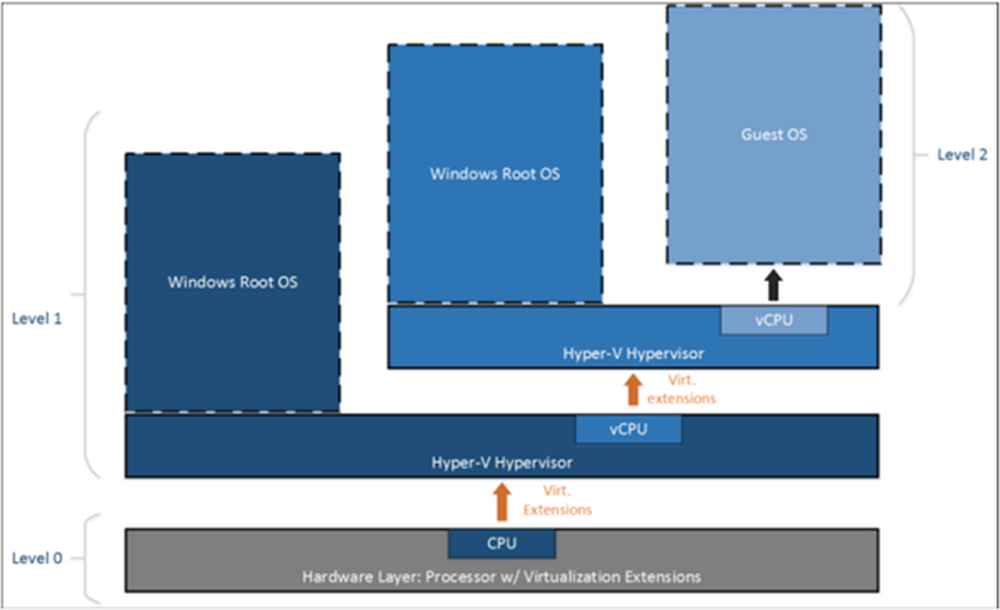Net User-Befehl für Administratoren in Windows
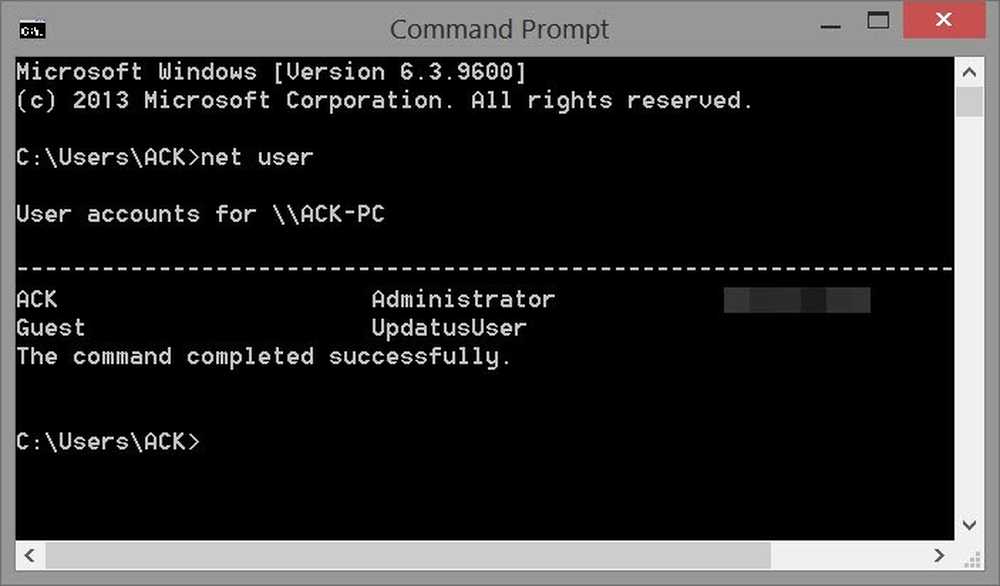
Das Internetbenutzer ist ein Befehlszeilentool, das in Windows Vista eingeführt wurde und auch in Windows 10/8/7 verfügbar ist. Dieses Tool kann Systemadministratoren dabei helfen, Benutzerkonten hinzuzufügen oder zu ändern oder sogar Informationen zu Benutzerkonten anzuzeigen.
Net User-Befehl
Mit dem Befehl net user können Sie Benutzerkonten auf Computern erstellen und ändern. Wenn Sie diesen Befehl ohne Befehlszeilenoptionen verwenden, werden die Benutzerkonten für den Computer aufgelistet. Die Benutzerkontodaten werden in der Benutzerkontendatenbank gespeichert. Dieser Befehl funktioniert nur auf Servern.
Öffnen Sie zum Ausführen des Befehls net user command mit dem WinX-Menü eine Eingabeaufforderung, geben Sie net user ein und drücken Sie die Eingabetaste. Dadurch werden die Benutzerkonten auf dem Computer angezeigt. Wenn Sie den net-Benutzer ohne Parameter verwenden, wird eine Liste der Benutzerkonten auf dem Computer angezeigt.

Die Sytax für seine Verwendung ist:
Netzbenutzer [| * []] [/ Domäne] Netzbenutzer [| * / add [] [/ domain]] net user [[/ delete] [/ domain]]
Wenn Sie den net user mit den entsprechenden Parametern verwenden, können Sie mehrere Funktionen ausführen. Sie können die folgenden Parameter mit dem Befehl net user verwenden:
- Nutzername ist der Name des Benutzerkontos, das Sie hinzufügen, löschen, ändern oder anzeigen möchten.
- Passwort wird ein Passwort für das Benutzerkonto vergeben oder ändern.
- * zeigt eine Eingabeaufforderung für das Passwort an.
- /Domain führt den Vorgang auf dem primären Domänencontroller der aktuellen Domäne auf Computern aus, auf denen Windows NT Workstation ausgeführt wird, die Mitglieder einer Windows NT Server-Domäne sind.
- /hinzufügen fügt der Benutzerkontendatenbank ein Benutzerkonto hinzu.
- /löschen löscht ein Benutzerkonto aus der Datenbank der Benutzerkonten.
Netzbenutzer Passwort ändern
Nehmen wir als Beispiel an, Sie möchten das Passwort eines Benutzers ändern. Um das Kennwort eines Benutzers zu ändern, melden Sie sich als Administrator an. Öffnen Sie eine Eingabeaufforderung mit erhöhten Rechten, geben Sie Folgendes ein und drücken Sie die Eingabetaste:
net user benutzername * / domain
Sie werden aufgefordert, ein Kennwort für den Benutzer einzugeben. Geben Sie das neue Passwort ein und geben Sie es zur Bestätigung erneut ein. Das Passwort wird jetzt geändert.
Sie können auch den folgenden Befehl verwenden. In diesem Fall werden Sie jedoch nicht aufgefordert. Das Passwort wird sofort geändert:
net user benutzername neuer_kennwort
Sie können net user unter anderem verwenden, um:
- Aktivieren Sie das Windows-Superadministratorkonto
- Zeitlimit für Benutzerkonto festlegen.